El Commutador de tasques permet a l'usuari canviar amb facilitat entre les finestres actualment obertes emprant el teclat. És altament configurable i permet a l'usuari controlar el seu comportament, aparença visual, dreceres de teclat i filtratge de les finestres.
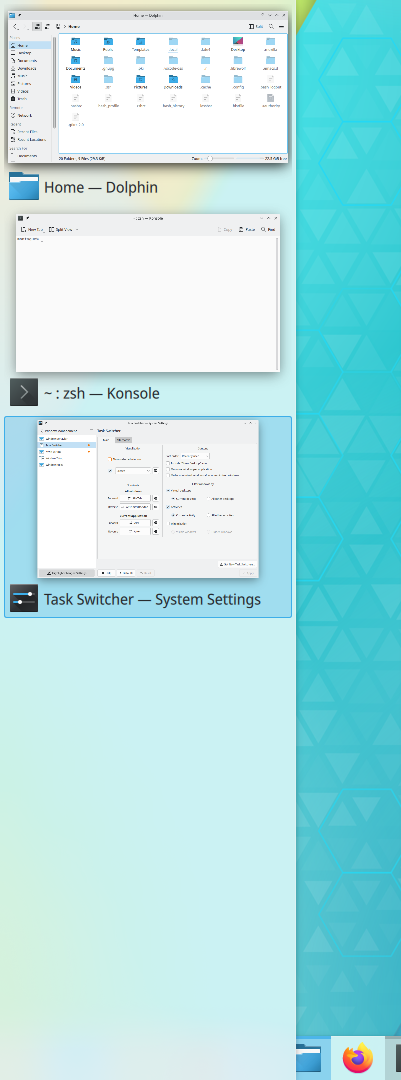
El Commutador de tasques sovint s'invoca amb la combinació de tecles Alt+Tab, però es pot canviar. Quan s'invoca, mostra una llista de totes les finestres actualment obertes, de manera opcional filtrades i augmentades d'acord amb les opcions de configuració. Per exemple, la llista pot filtrar per a només mostrar les finestres que compleixen amb certs criteris, com les finestres que estan visibles. Una vegada que es mostra la llista de finestres, l'usuari podrà avançar i retrocedir a través de totes les finestres llistades prement repetidament la combinació de tecles del selector de tasques. En deixar anar la combinació de tecles del selector de tasques, s'activarà la finestra que s'ha seleccionat a la llista.
A causa que el Commutador de tasques ofereix tantes opcions de configuració, es poden definir dues col·leccions diferents d'opcions de configuració. Aquestes col·leccions s'anomenen Principal i Alternativa, i cadascuna pot contenir un conjunt únic de combinacions de tecla assignades.
Les opcions de configuració per a cadascuna de les col·leccions es presenten en quatre grups, de la següent manera:
Aquest grup d'opcions de configuració controla com es mostrarà la llista de finestres a la pantalla. La visualització predeterminada s'anomena Brisa. Llista totes les finestres obertes al llarg de la part esquerra de la pantalla. Les altres visualitzacions inclouen Canvi de capa (un carrusel en 3D), Canvi en roda (una pila de targetes en 3D) i Medium Rounded (una llista d'icones a l'estil de Microsoft Windows®). Es poden descarregar i instal·lar moltes més visualitzacions fent clic al botó que hi ha a la part inferior dreta del diàleg.
Una vegada s'ha seleccionat una visualització des de la llista desplegable, podreu fer clic al botó a la dreta de la llista per a veure una vista prèvia o configurar les opcions específiques de la visualització.
La casella de selecció Mostra la finestra seleccionada determina la claredat amb la qual veurà l'usuari quina finestra s'activarà. Si aquesta opció està marcada, totes les finestres s'ocultaran excepte la que està ressaltada al Commutador de tasques.
Nota
Hi poden haver casos en què no es pugui mostrar la visualització desitjada del Commutador de tasques. Una d'aquestes situacions pot ser quan un procés anomenat «composició» està apagat o desactivat. Si succeeix això, se seguirà mostrant la llista de finestres, però en un format molt senzill.
Aquesta secció permet definir fins a quatre dreceres de teclat del Commutador de tasques per a la configuració Principal i quatre més per a la configuració Alternativa. Les dreceres a Principal estan predefinides, mentre que les dreceres a Alternativa s'han de definir manualment.
A la secció Totes les finestres, les dreceres Endavant i Inverteix faran recórrer cap endavant i cap enrere a través de la llista de finestres obertes.
A la secció Aplicació actual, les dreceres Endavant i Inverteix es poden configurar per a fer recórrer les finestres de l'aplicació actualment activa. Per exemple, si teniu obertes tres finestres del navegador de fitxers Dolphin, podreu utilitzar aquestes dreceres per a alternar entre les tres finestres del Dolphin.
Per a canviar una drecera de teclat, feu clic al botó que hi ha al costat d' o i escriviu la combinació de drecera desitjada. Assegureu-vos d'emprar una tecla modificadora com a Ctrl o Alt com a part de la drecera, en cas contrari, és possible que no pugueu recórrer correctament la llista de finestres.
Nota
Qualsevol de les dreceres de teclat definides es pot utilitzar per a invocar el Commutador de tasques. Per a invocar-lo sense emprar el teclat, podeu definir accions de vora de la pantalla en el mòdul Vores de la pantalla a l'Arranjament del sistema.
Les opcions en aquesta secció controlen parcialment quines finestres apareixeran a la llista del Commutador de tasques.
La llista desplegable Criteri d'ordenació especifica si les finestres han d'aparèixer en l'ordre Ordre d'apilament o Usades recentment. L'Ordre d'apilament és l'ordre en què apareixen les finestres una sobre l'altra a la pantalla, mentre que l'ordre Usades recentment és l'ordre en què s'han fet servir les finestres. L'ordre Usades recentment fa que sigui molt fàcil canviar entre les dues finestres emprades amb més freqüència perquè sempre apareixeran en les 2 posicions de dalt de la llista.
L'opció Inclou la icona «Mostra l'escriptori» afegirà una opció Mostra l'escriptori a la llista de finestres. Això permetrà a l'usuari seleccionar amb facilitat l'escriptori així com la «finestra» a mostrar.
L'opció Només una finestra per aplicació redueix el desordre en només mostrar una finestra per a cada aplicació oberta. Si una aplicació té obertes múltiples finestres, la seva finestra activada més recentment es mostrarà a la llista i les altres no es mostraran.
L'opció Ordena les finestres minimitzades després de les finestres sense minimitzar mostrarà primer totes les finestres sense minimitzar, encara que siguin menys recents o més a la part inferior que algunes de les finestres minimitzades.
Aquesta secció conté opcions per a filtrar addicionalment la llista de finestres del Commutador de tasques.
L'opció Escriptoris virtuals filtra la llista de finestres segons l'escriptori virtual que estigui actiu. Si teniu constantment finestres específiques en escriptoris virtuals específics, aquesta opció de filtratge pot facilitar el canvi a finestres dins o entre aquests escriptoris virtuals. Seleccioneu Escriptori actual per a mostrar només les finestres que hi ha en l'escriptori virtual actual. Seleccioneu Tots els altres escriptoris per a només mostrar les finestres que hi ha en els escriptoris virtuals que no estan actualment actius.
L'opció Activitats filtra la llista de finestres segons l'Activitat que estigui activa. Com també amb el filtratge per l'escriptori virtual, aquesta opció pot facilitar el canvi a aplicacions dins o entre totes les Activitats. Seleccioneu Activitat actual per a només mostrar les finestres que formen part de l'activitat actual. Seleccioneu Totes les altres activitats per a només mostrar les finestres que formen part de les Activitats que no estan actualment actives.
L'opció Pantalles filtra la llista de finestres segons la pantalla de visualització que està actualment activa. Seleccioneu Pantalla actual per a només mostrar les finestres que es troben a la pantalla i que tenen el punter del ratolí a sobre seu. Seleccioneu Totes les altres pantalles per a mostrar les finestres que es troben en totes les altres pantalles. Aquesta opció pot ser útil per als usuaris que volen canviar ràpidament entre finestres que es troben en el mateix monitor en una configuració de múltiples monitors.
Nota
La pantalla activa és aquella on es troba actualment el punter del ratolí, no la pantalla on es troba la finestra actualment activa.
L'opció Minimització filtra la llista de finestres segons estiguin ocultes o no. Seleccioneu Finestres visibles per a només mostrar les finestres que no s'han minimitzat. Seleccioneu Finestres ocultes per a només mostrar les finestres minimitzades.
Si desmarqueu una opció en aquesta secció, llavors no s'aplicarà cap filtratge per a aquesta opció. Per exemple, si marqueu l'opció Pantalles i desmarqueu les altres tres opcions, la llista de finestres del Commutador de tasques només es filtrarà segons les finestres que es troben a la pantalla actual.
Totes les opcions descrites a les seccions anteriors funcionen juntes per a proporcionar un control molt detallat del comportament i aparença del Commutador de tasques. Per exemple, podeu definir la col·lecció d'opcions de configuració Principal perquè s'invoqui amb la combinació de tecles Alt+Tab, per a mostrar les finestres obertes en un carrusel, per a només mostrar una finestra per aplicació i per a només llistar les finestres que es troben a l'escriptori actual i a la pantalla actualment activa. Això pot proporcionar un canvi de finestra molt ràpid sensible al context si teniu escriptoris virtuals de «feina» i «casa», i després manteniu tots els vostres fulls de càlcul per al treball i la llar en el mateix monitor.
La disponibilitat de la configuració del Commutador de tasques ofereix una segona forma de filtrar i navegar amb facilitat per les llistes de finestres. Amb vuit combinacions de tecla disponibles en les dues configuracions del Commutador de tasques, hauria de ser possible navegar fàcilment i ràpidament a través d'un gran nombre de finestres.